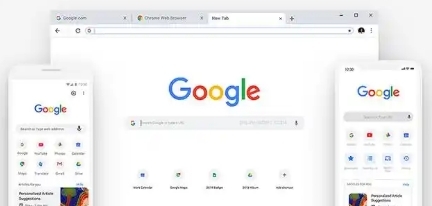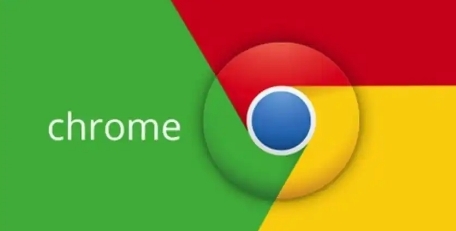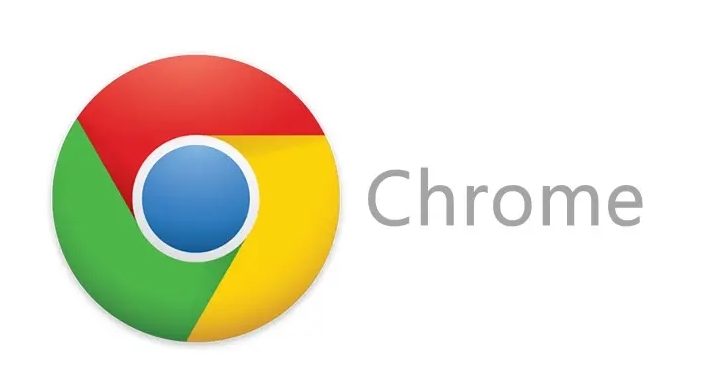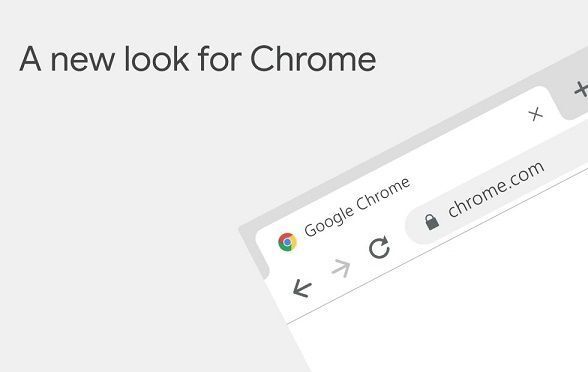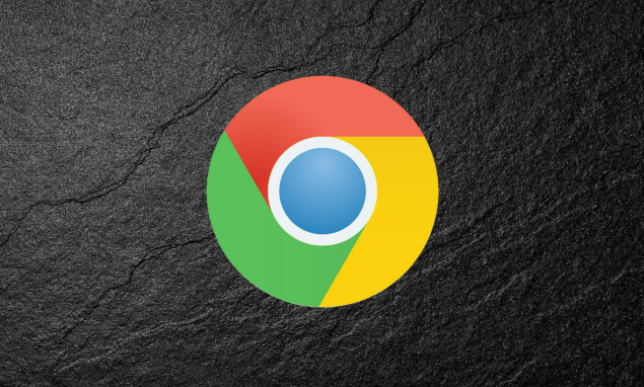教程详情
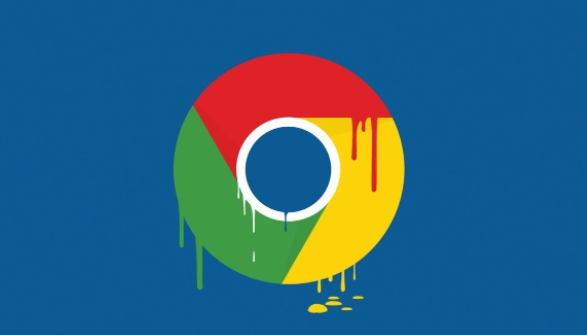
一、检查网络连接和带宽
1. 确保网络稳定:首先,要确保您的网络连接稳定。不稳定的网络可能会导致异步加载失败或延迟。您可以尝试刷新页面或重新连接网络来解决问题。
2. 检查带宽占用:如果您的网络带宽被其他应用程序占用,可能会影响网页的异步加载速度。关闭不必要的网络应用程序,以确保足够的带宽用于网页加载。
二、优化浏览器设置
1. 清除缓存和Cookies:浏览器缓存和Cookies中存储的数据可能会影响网页的加载速度。定期清除缓存和Cookies可以解决一些异步加载问题。在Chrome浏览器中,您可以点击右上角的三个点(菜单按钮),选择“更多工具”>“清除浏览数据”,然后选择要清除的内容和时间范围。
2. 禁用不必要的插件和扩展程序:某些插件和扩展程序可能会干扰网页的异步加载。尝试禁用这些插件和扩展程序,看看是否能解决问题。您可以在Chrome浏览器的“设置”>“扩展程序”页面中管理插件和扩展程序。
3. 调整并行下载限制:Chrome浏览器允许您限制同时进行的下载数量。如果网页包含大量的异步加载资源,增加并行下载限制可能会提高加载速度。在Chrome浏览器的地址栏中输入“chrome://flags/max-concurrent-downloads”,然后选择“启用”并设置合适的下载数量。
三、检查网页代码和资源
1. 检查JavaScript代码:JavaScript是实现异步加载的常用技术之一。如果网页中的JavaScript代码存在问题,可能会导致异步加载失败。您可以使用Chrome浏览器的开发者工具来检查JavaScript代码的错误和警告。右键点击页面,选择“检查”或按F12键打开开发者工具,然后在“Console”标签页中查看错误信息。
2. 优化图片和资源加载:大尺寸的图片和其他资源可能会影响网页的异步加载速度。您可以使用图片压缩工具来减小图片大小,或者将图片和其他资源延迟加载,以提高页面的响应速度。在HTML代码中,可以使用img标签的`loading="lazy"`属性来实现图片的懒加载。
3. 使用CDN加速:内容分发网络(CDN)可以将网页的资源分布到全球多个服务器上,从而提高资源的加载速度。如果您的网站支持CDN加速,可以联系网站管理员启用该功能。
总的来说,通过以上方法,您可以在谷歌浏览器中有效地解决网页的异步加载问题,提高网页的加载速度和用户体验。如果问题仍然存在,建议联系网站管理员或专业的技术支持人员寻求帮助。